Kas ir JSON fails un kā to atvērt?

Vai esat kādreiz saņēmis JSON failu un nezinājāt, kā to atvērt? Šajā rakstā atklājiet, kā viegli atvērt un rediģēt JSON failus.
Zinot, kad vietne tiek atjaunināta, varat sekot līdzi tās jaunajam saturam. Par laimi, ir vairāki veidi, kā to izdarīt, izņemot manuālu kaprīzes pārbaudi, kad rodas jautājums, vai vietne ir mainījusies.
Atkarībā no vietnes, kuru pārraugāt, lai saņemtu atjauninājumus, jūs varat saņemt brīdinājumu par jebko — jaunākajiem jaunumiem, pilnīgi jauniem produktiem, emuāru atjauninājumiem, jaunām automašīnām, atjauninātu programmatūru utt. Vietnes pārraugs var būt pat noderīgs, lai uzzinātu, kad vietne pāriet bezsaistē.
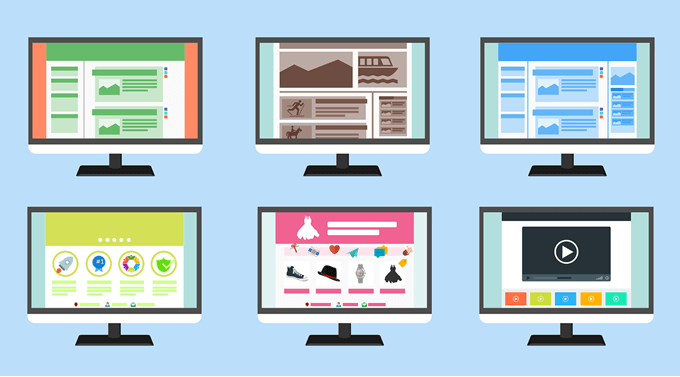
Dažās vietnēs ir iebūvēti uzraudzības rīki, kurus varat izmantot, lai saņemtu informāciju par tām, kad tās izlaiž jaunu saturu. Citiem var nebūt šādu iespēju, taču joprojām ir trešo pušu pakalpojumi, kurus varat izmantot, lai pārraudzītu šajās lapās veiktās izmaiņas.
Izmantojiet viņu e-pasta biļetenu
Ļoti bieži tīmekļa vietnes saviem apmeklētājiem piedāvā e-pasta biļetenu. Tie gandrīz vienmēr ir pilnīgi bez maksas, un tiem ir nepieciešama tikai jūsu e-pasta adrese. Pēc abonēšanas jūs saņemsit e-pasta ziņojumu katru reizi, kad vietne izlaidīs kaut ko jaunu.
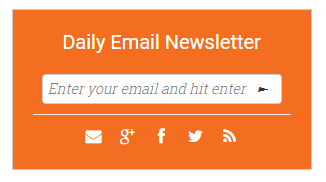
Dažreiz jūs varat pielāgot biļetenu, lai abonētu tikai tāda veida saturu, par kuru vēlaties saņemt brīdinājumus. Citreiz vietne selektīvi izvēlēsies, kad un ko sūtīt jums e-pasta ziņojumu, taču tas ir biežāk sastopams vietnēs, kas bieži neizdod ziņu vērtīgu informāciju.
Padoms. Vai neesat pārliecināts par izmantoto e-pasta pakalpojumu sniedzēju? Ir daudz iespēju , tostarp vienreizējās lietošanas e-pasta konti un anonīmie un privātie e-pasta pakalpojumi .
Abonējiet viņu RSS plūsmu
Dažas vietnes publicē RSS plūsmas, lai ļautu apmeklētājiem saņemt jaunāko informāciju, izmantojot plūsmas lasītāju programmas. Plūsmas lasītāju varat izmantot tiešsaistē, izmantojot tīmekļa lietotni, datorā, izmantojot lejupielādi, vai mobilajā ierīcē ar RSS lasītāja lietotni.

Lai uzzinātu, vai vietne, kurā vēlaties pārbaudīt atjauninājumus, izmanto RSS, meklējiet oranžu ikonu, kas, iespējams, atrodas kaut kur stūrī vai lapas augšdaļā/apakšā netālu no meklēšanas joslas vai ap to sociālo mediju ikonām.
Ja nevarat atrast pogu, lielākā daļa plūsmas lasītāju ļauj skenēt tīmekļa vietni, lai atrastu RSS plūsmas, un nodrošina vienkāršu veidu, kā tās abonēt. Ja vietnei nav RSS plūsmas, bet jūs to vēlaties, izmēģiniet RSS plūsmas ģeneratoru, piemēram, FetchRSS .
Daži bezmaksas RSS plūsmas lasītāju piemēri ir Feedly , The Old Reader , Feeder , Omea Reader for Windows un Reeder for Mac.
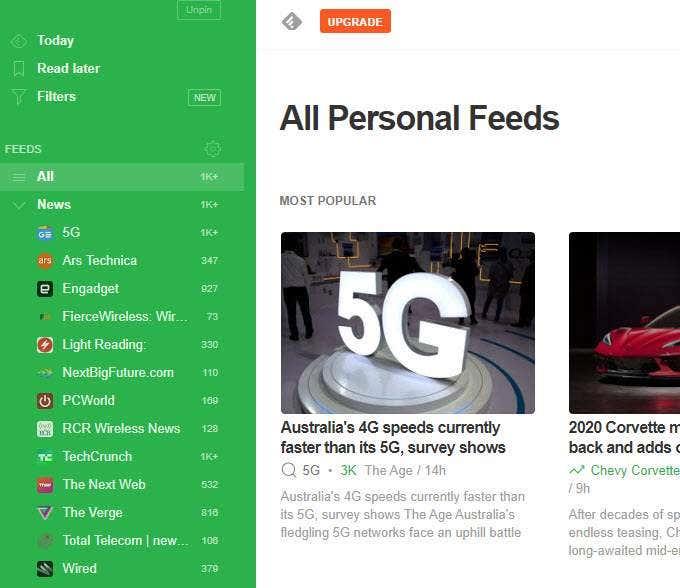
Izmantojiet vietņu uzraudzības rīku
Ir rīki, kas var veikt visu pārbaudi jūsu vietā. Šie īpašie monitori ir noderīgi, ja attiecīgajā vietnē nav RSS plūsmas, ja jums nepatīk izmantot ziņu apkopotājus vai ja izmaiņas, kuras vēlaties izsekot, nav pieejamas, izmantojot RSS plūsmu.
Vizualizācija ir viens no rīka piemēriem, kas nosūtīs jums e-pasta ziņojumu katru reizi, kad tiks mainīta konkrēta tīmekļa lapa. Tas ir noderīgi, ja vēlaties sekot vienai lapai un nav nepieciešams saņemt brīdinājumu par visu vietnes jauno saturu. Tas darbojas, izvēloties, kurā lapas daļā pārraudzīt izmaiņas.
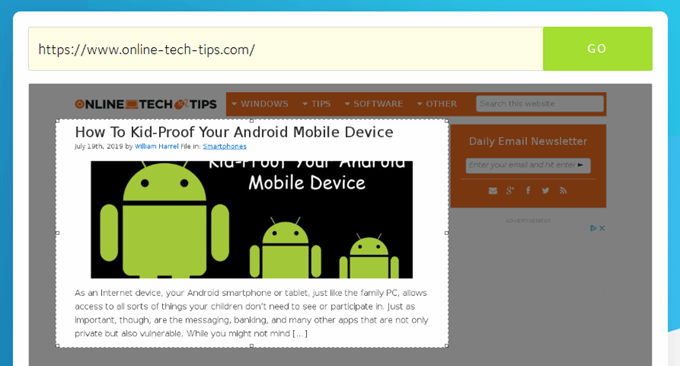
Varat pat pielāgot izmaiņu jutību un likt ping gaidīt vairākas sekundes, pirms pārbaudāt atjauninājumus. Visualping bezmaksas lietotājiem katru mēnesi ir ierobežots līdz 62 bezmaksas čekiem.
Distill Web Monitor ir Chrome paplašinājums, tāpēc tas pilnībā darbojas jūsu tīmekļa pārlūkprogrammā, lai pārraudzītu izmaiņas pilnās lapās, kā arī jebkurā tīmekļa lapas sadaļā. Tas darbojas arī ar RSS plūsmām. Bezmaksas lietotāji saņem 25 vietņu monitorus un līdz pat 30 e-pastiem mēnesī, bet vairāk var iegūt, ja maksājat par Distill.io plānu .
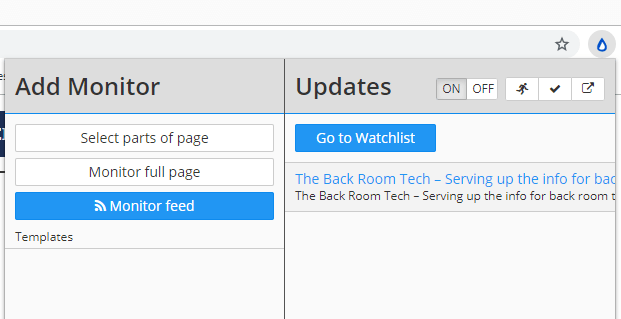
ChangeTower ir līdzīgs šiem citiem bezmaksas rīkiem, kas pārrauga vietnes izmaiņas. Tas var pārraudzīt izmaiņas vienā lapā vai visu vietni.
Pakalpojumā ChangeTower ir iekļautas daudzas patiešām skaistas funkcijas, kas ļauj jums saņemt brīdinājumus, kad kāds saturs tiek mainīts vai pievienots, kad izmaiņas atbilst jūsu norādītajiem atslēgvārdiem, kad tiek mainīts lapas daļas izskats, kad tiek mainīts HTML kods un daudz ko citu.
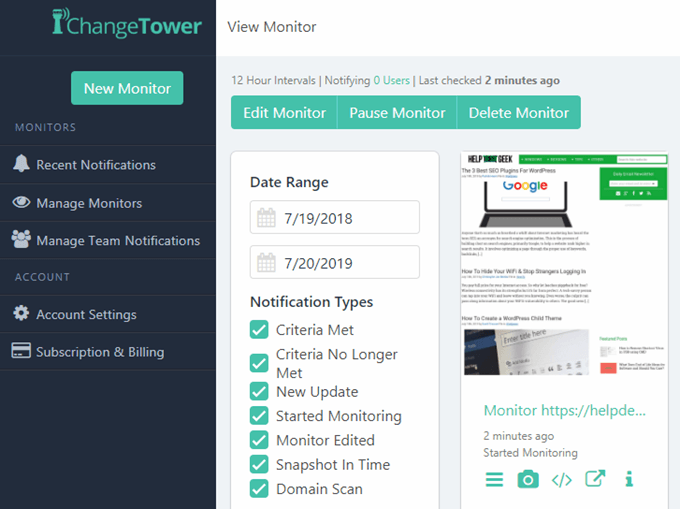
Katru dienu jūs saņemat līdz pat sešām bezmaksas čekiem, un visbiežāk uzmeklēšanas laiks ir 12 stundas (jūs varat maksāt par ātrākiem čekiem).
Sekojiet visiem sociālo mediju kontiem
Vēl viens labs veids, kā izsekot vietnes izmaiņām, ir sekot uzņēmumam tā sociālo mediju platformās.
Lielākajai daļai vietņu ir saites uz viņu Twitter, Facebook, Instagram, Snapchat… jūs to nosaucat. Sekojiet pēc iespējas lielākam skaitam lietotāju, lai iegūtu pēc iespējas labāku to saturu. Kad viņi atjaunina savu vietni ar kaut ko tādu, ko vēlas, lai pasaule redzētu, viņi to noteikti publicēs savās sociālo mediju platformās.

Dažas sociālo saziņas līdzekļu vietnes ļauj abonēt noteiktus kontus paziņojumu saņemšanai, lai jūs saņemtu lietotnes brīdinājumu vai prioritāro skatu, kad tās izliek ziņas savās lapās. Ja iespējams, dariet to, lai pārliecinātos, ka tiešām redzēsit ziņu pēc vietnes izmaiņām.
Vai esat kādreiz saņēmis JSON failu un nezinājāt, kā to atvērt? Šajā rakstā atklājiet, kā viegli atvērt un rediģēt JSON failus.
Uzziniet, kā sekot līdzi draugu un ģimenes dzimšanas dienām Facebook. Efektīvi atklājiet dzimšanas dienas un izmantojiet iespējas, ko sniedz šī sociālā platforma.
AR Zone ir vietējā lietotne, kas pieejama jaunākajos Samsung tālruņos, kas lietotājiem ļauj izklaidēties, izmantojot paplašināto realitāti. Iegūstiet vairāk informācijas par tās funkcijām!
Atšķirībā no citiem TV straumēšanas pakalpojumiem, Peacock TV piedāvā bezmaksas plānu, kas ļauj lietotājiem straumēt līdz 7500 stundām atlasītu filmu, seriālu, sporta šovu un dokumentālo filmu, nemaksājot ne santīma. Tā ir laba lietotne jūsu straumēšanas ierīcē, ja jums ir nepieciešams pārtraukums no Netflix abonēšanas maksas.
Zoom ir populāra videokonferenču un sapulču lietotne. Ja piedalāties tālummaiņas sapulcē, var būt noderīgi izslēgt skaņu, lai nejauši nepārtrauktu runātāju, it īpaši, ja sapulce ir liela, piemēram, tīmekļseminārs.
Ir patīkami “pārgriezt vadu” un ietaupīt naudu, pārejot uz straumēšanas pakalpojumiem, piemēram, Netflix vai Amazon Prime. Tomēr kabeļtelevīzijas uzņēmumi joprojām piedāvā noteikta veida saturu, ko neatradīsit, izmantojot pakalpojumu pēc pieprasījuma.
Facebook ir lielākais sociālo mediju tīkls, ko katru dienu izmanto miljardiem cilvēku. Bet tas nenozīmē, ka tam nav problēmu.
Varat izmantot Facebook, lai sazinātos ar draugiem, pirktu vai pārdotu produktus, pievienotos fanu grupām un veiktu citas darbības. Taču problēmas rodas, kad jūs grupām pievieno citi cilvēki, it īpaši, ja šī grupa ir izveidota, lai jums nosūtītu surogātpastu vai kaut ko pārdotu.
Daudziem cilvēkiem patīk aizmigt, klausoties mūziku. Galu galā, ņemot vērā relaksējošu atskaņošanas sarakstu skaitu, kurš gan negribētu aizmigt, klausoties japāņu flautas maigo skaņu.
Klēpjdatorā vai galddatorā jāatrod vai jāpārbauda pašreizējā BIOS versija. BIOS vai UEFI programmaparatūra ir programmatūra, kas pēc noklusējuma tiek instalēta jūsu datora mātesplatē un kas nosaka un kontrolē iebūvēto aparatūru, tostarp cietos diskus, videokartes, USB portus, atmiņu utt.
Dažas lietas ir tik nomāktas kā intermitējoša interneta pieslēguma problēma, kas nepārtraukti atvienojas un atjauno savienojumu. Iespējams, jūs strādājat pie kāda steidzama uzdevuma, spēlējat savu iecienītāko programmu pakalpojumā Netflix vai spēlējat aizraujošu tiešsaistes spēli, taču kāda iemesla dēļ pēkšņi atvienojaties.
Dažkārt lietotāji izmanto visas savas iespējas un izmanto BIOS atiestatīšanu, lai labotu datoru. BIOS var tikt bojāta kļūdaina atjauninājuma vai ļaunprātīgas programmatūras dēļ.
Ikreiz, kad sērfojat internetā, jūsu pārlūkprogramma savā vēsturē ieraksta katras atrastās tīmekļa lapas adreses. Tas ļauj sekot līdzi pagātnes darbībām, kā arī palīdz ātri atkārtoti apmeklēt vietnes.
Jūs esat nosūtījis vairākus failus uz savu printeri, taču tas nedrukā nevienu dokumentu. Jūs pārbaudāt printera statusu Windows iestatījumu izvēlnē, un tajā ir rakstīts “Bezsaistē.
Roblox ir viena no populārākajām tiešsaistes spēlēm, īpaši jaunāko demogrāfisko grupu vidū. Tas dod spēlētājiem iespēju ne tikai spēlēt spēles, bet arī izveidot savas.
Tiešsaistes produktivitātes rīki sniedz daudzas iespējas automatizēt darbplūsmas vai izmantot lietotnes un lietotņu integrācijas, lai organizētu savu dzīvi un strādātu efektīvāk. Slack ir populārs sadarbības rīks, kas piedāvā integrāciju ar tūkstošiem citu lietotņu, lai jūs varētu izmantot vairākas lietotnes vienuviet.
Adobe Illustrator ir galvenā lietojumprogramma vektorgrafiku, piemēram, logotipu, izveidei un rediģēšanai, kuru var palielināt vai samazināt, nezaudējot detaļas. Programmas Illustrator iezīme ir tā, ka ir daudz veidu, kā sasniegt vienu un to pašu mērķi.
3D kvēldiegu printeri var izgatavot jebko, sākot no svētku rotājumiem un beidzot ar medicīniskiem implantiem, tāpēc šajā procesā netrūkst satraukuma. Problēma ir pāreja no 3D modeļa uz faktisko izdruku.
Ja esat saņēmis datoru dāvanā vai vēlaties iegādāties lietotu modeli vai modeli ar atlaidi, iespējams, jums rodas jautājums, kā noteikt, cik vecs ir jūsu dators. Lai gan tas ne vienmēr ir precīzs vai vienkāršs process, ir iespējams iegūt labu priekšstatu par to, cik vecs ir jūsu Windows dators, izmantojot dažus trikus.
Lai gan tālrunim ir ērti dot balss komandas un tas automātiski reaģē, šīs ērtības ir saistītas ar lieliem privātuma kompromisiem. Tas nozīmē, ka uzņēmumam Google ir pastāvīgi jāklausās jūs, izmantojot jūsu mikrofonu, lai tas zinātu, kad atbildēt.
Atslēdziet grupas īsziņas Android 11, lai kontrolētu paziņojumus ziņu lietotnē, WhatsApp un Telegram.
Atverot sākumlapa jebkurā pārlūkā, vēlaties redzēt savas iecienītās lietas. Kad sākat lietot citu pārlūku, vēlaties to iestatīt pēc savas gaumes. Iestatiet pielāgotu sākumlapu Firefox Android ar šiem detalizētajiem soļiem un uzziniet, cik ātri un viegli tas var tikt izdarīts.
Tālruņu pasaulē, kur tehnoloģijas nepārtraukti attīstās, Samsung Galaxy Z Fold 5 izceļas ar savu unikālo salokāmo dizainu. Taču, cik futuristisks tas būtu, tas joprojām balstās uz pamata funkcijām, ko mēs visi ikdienā izmantojam, piemēram, ierīces ieslēgšanu un izslēgšanu.
Mēs esam pavadījuši nedaudz laika ar Galaxy Tab S9 Ultra, un tas ir ideāls planšetdators, ko apvienot ar jūsu Windows PC vai Galaxy S23.
Izmantojiet jautrus filtrus jūsu Zoom sanāksmēs. Pievienojiet halo vai izskatieties pēc vienradža Zoom sanāksmē ar šiem smieklīgajiem filtriem.
Vēlaties izveidot drošu OTT pieredzi bērniem mājās? Izlasiet šo ceļvedi, lai uzzinātu par Amazon Prime Video profiliem bērniem.
Lai izveidotu atkārtotus pasākumus Facebook, dodieties uz savu lapu un noklikšķiniet uz Pasākumiem. Pēc tam pievienojiet jaunu pasākumu un noklikšķiniet uz Atkārtota pasākuma pogas.
Kā konfigurēt reklāmu bloķētāja iestatījumus Brave pārlūkā Android, sekojot šiem soļiem, kurus var izpildīt mazāk nekā minūtē. Aizsargājiet sevi no uzmācīgām reklāmām, izmantojot šos reklāmu bloķētāja iestatījumus Brave pārlūkā Android.
Jūs varat atrast vairākus paplašinājumus Gmail, lai padarītu savu e-pasta pārvaldību produktīvāku. Šeit ir labākie Gmail Chrome paplašinājumi.
Ja neesi pārliecināts, kas ir ietekme, sasniegšana un iesaistīšanās Facebook, turpini lasīt, lai uzzinātu. Apskati šo vieglo skaidrojumu.



























